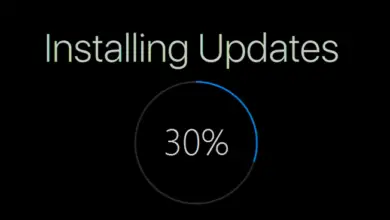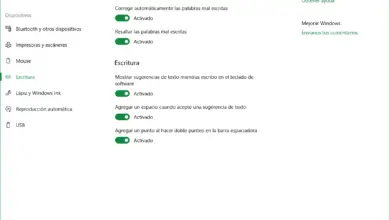Comment changer le thème du bureau de votre ordinateur Windows 7? Guide étape par étape

Un thème de bureau sur votre ordinateur est la combinaison de différents éléments tels que des images d’arrière-plan, des couleurs de fenêtre et des sons qui vous permettent de personnaliser l’apparence de votre bureau selon vos goûts ou vos besoins.
Chaque version de Windows propose différentes options que les utilisateurs peuvent personnaliser en fonction de leurs besoins. Plus précisément dans le cas de Windows 7 , vous obtiendrez différentes alternatives avec lesquelles vous aurez la possibilité de personnaliser votre PC .
Si vous souhaitez savoir comment modifier le thème du bureau de votre ordinateur Windows 7 , continuez à lire. En plus de cela, nous vous donnerons une liste des meilleures plates-formes sur lesquelles vous pouvez télécharger des thèmes pour W7 .
Apprenez étape par étape à modifier le thème du bureau Windows 7

Commencer à modifier les thèmes Windows 7 est très simple et cela ne prend que quelques minutes pour le personnaliser.
La procédure étape par étape pour effectuer cette procédure est:
- Cliquez avec le bouton droit sur une zone vide du bureau Windows .
- Dans les différentes options disponibles, appuyez sur Personnaliser .
- Sélectionnez le thème que vous préférez dans les options qui vous sont présentées. Au cas où vous n’aimeriez pas l’un de ceux disponibles, vous pouvez en télécharger de nouveaux sur Internet .
- Celui que vous avez choisi sera appliqué instantanément à votre PC .
Un aspect à considérer est que les thèmes qui sont inclus par défaut sur votre ordinateur ou ceux que vous installez vous-même sont généralement regroupés en plusieurs catégories .
Ceux-ci sont:
- Mes thèmes: il ne sera affiché que si vous avez préalablement personnalisé un thème sur votre PC ou si vous en avez téléchargé un nouveau.
- Windows Aero: ce sont les thèmes courants que vous pouvez modifier sur votre ordinateur .
- Les thèmes de base: sont tous ceux qui sont destinés à contribuer à la performance de l’équipe , puisqu’ils n’incluent pas certains effets visuels.
- Thèmes à contraste élevé – Utilisés en particulier pour les personnes malvoyantes .
Personnaliser le thème du bureau Windows 7
Outre le choix du thème de bureau que vous souhaitez utiliser dans Windows 7 , vous pouvez le personnaliser encore plus en tirant parti de paramètres plus spécifiques tels que le changement des couleurs des fenêtres de thème, la définition d’un économiseur d’écran, la configuration des sons, etc.
Voici une explication étape par étape de la façon de faire des ajustements personnalisés à vos thèmes Windows 7:
Changer de fond d’écran
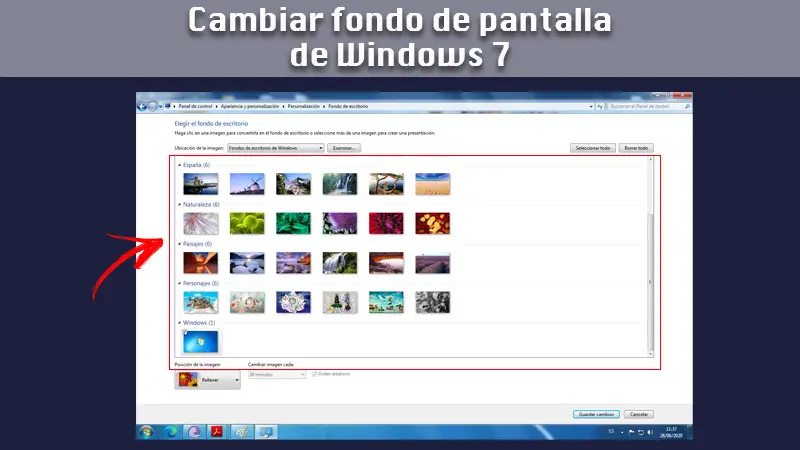
Si vous n’aimez pas l’image par défaut du thème que vous avez sélectionné, vous pouvez en choisir une que vous avez déjà sur votre ordinateur ou en télécharger une sur Internet.
Lorsque vous l’avez, téléchargez-le et vous pouvez le placer au bas de votre bureau:
- Après avoir sélectionné le thème Windows , en bas, il existe différentes options à personnaliser. Cliquez sur l’option correspondant à l’ arrière-plan du bureau .
- Dans la fenêtre contextuelle , choisissez l’arrière-plan souhaité . Si vous en avez téléchargé un, il vous suffit de cliquer sur le bouton Parcourir , de le trouver et de le sélectionner.
Modifier la couleur de la fenêtre
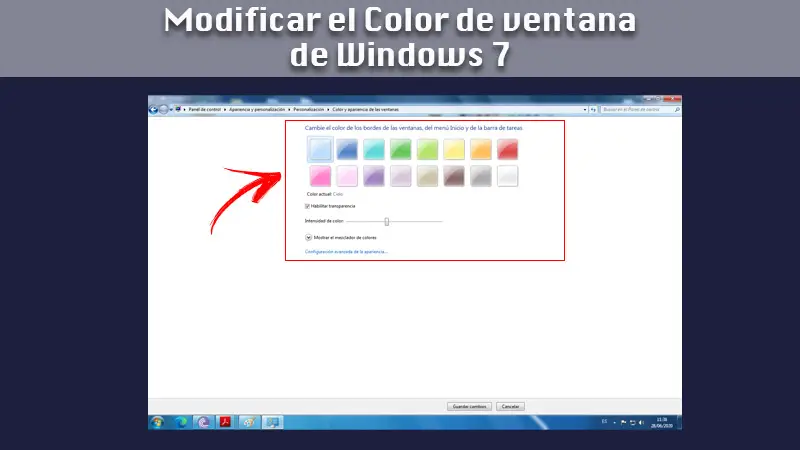
- Au bas de l’écran, vous trouverez l’option Couleur de la fenêtre . Clique dessus.
- Sélectionnez la couleur que vous préférez parmi les options disponibles. Vous pouvez également créer une couleur personnalisée en cliquant simplement sur Afficher le mélangeur de couleurs . Déplacez les onglets de teinte, de luminosité et de saturation jusqu’à ce que vous obteniez celui que vous voulez.
- Appuyez sur le bouton Enregistrer les modifications pour terminer.
- Lorsque vous revenez au menu précédent, vous pourrez en voir un sans enregistrer dans la liste des sujets . C’est la personnalisation pour vous, donc si vous voulez le garder, cliquez sur Enregistrer le thème , écrivez le nom et sélectionnez Enregistrer .
Définir l’économiseur d’écran
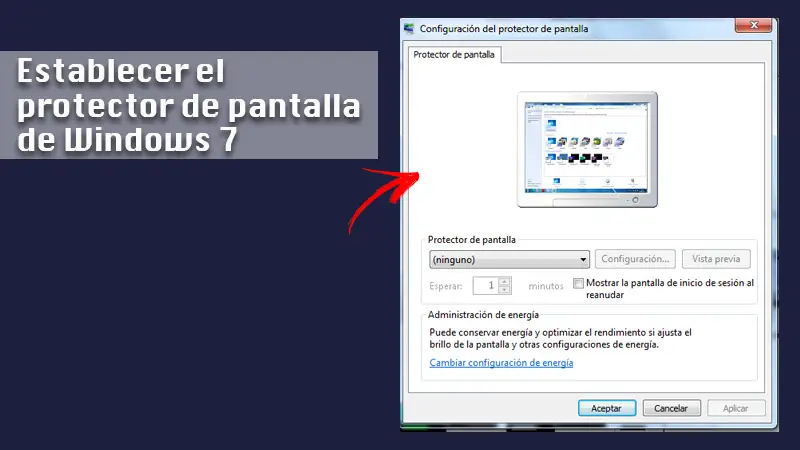
- Cliquez sur la section Économiseur d’écran , située en bas.
- Dans la liste déroulante de l’écran de veille , sélectionnez celui à utiliser. Vous pouvez l’afficher en haut de l’écran.
- Allez dans l’option Attendre et indiquez le temps en minutes pendant lequel votre PC doit être inactif pour que le protecteur s’affiche.
- Enfin, appuyez sur OK .
Personnalisez les sons
«MISE À JOUR ✅ Vous voulez personnaliser votre bureau Windows 7 en changeant le thème par défaut? ⭐ ENTREZ ICI ⭐ et apprenez comment DE SCRATCH!»
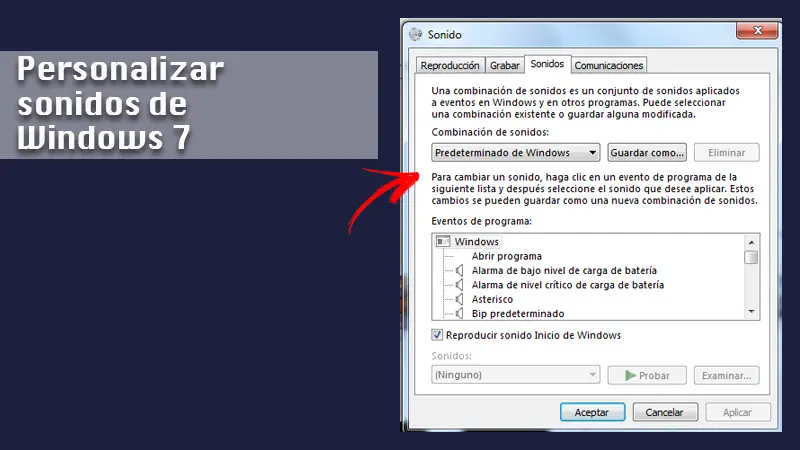
- Dans la fenêtre de personnalisation, cliquez sur l’option Sons en bas.
- Accédez à la section Combinaison de sons et ouvrez la liste déroulante. Choisissez le son que vous aimez le plus. Si vous souhaitez qu’il soit silencieux, sélectionnez Aucun son .
- Au verso, vous obtiendrez une liste appelée Événements de programme qui sont responsables du déclenchement de chaque son. Vous pouvez les tester en cliquant sur Test . Si vous souhaitez les modifier individuellement, choisissez-le dans la liste et remplacez-le manuellement dans le menu déroulant Sons .
- Lorsque vous avez terminé, appuyez sur le bouton OK .
Liste des meilleures plateformes pour télécharger des thèmes W7

Si vous souhaitez modifier l’apparence de votre bureau Windows , vous pouvez le faire sans problème via la section Thèmes Windows . Cependant, il peut y en avoir que vous n’aimez pas du tout, il est donc parfois nécessaire de recourir à Internet pour télécharger d’autres designs.
Par conséquent, nous vous donnerons une liste des meilleures plates-formes sur lesquelles vous pouvez facilement télécharger des thèmes W7:
Microsoft.com
Le premier site Web sur lequel vous pouvez télécharger toutes sortes de thèmes pour votre bureau W7 se trouve sur la propre plate-forme de Microsoft . Vous y trouverez une liste organisée par différentes catégories pour pouvoir personnaliser entièrement votre PC.
Certaines des catégories que vous pouvez observer sont:
- Les animaux
- Art
- Jeux
- Films
- Voyages
- Lieux et paysages
- Panoramas
Softonic.com
Il s’agit d’un site Web sur lequel vous pouvez télécharger un grand nombre de programmes, d’applications et même de thèmes à utiliser sur votre bureau W7. Cependant, nous le recommandons si vous recherchez des designs beaucoup plus spécifiques .
En ce sens, Softonic vous proposera des options telles que:
- Thème Marvel Comics.
- Conception de Call of Duty.
- Thème Super Mario Galaxy 2.
- Conception Homer Simpson.
- Thème des 7 merveilles du monde.
PortalProgramas.com
Ici, il existe également une gamme d’options intéressantes pour les utilisateurs qui souhaitent donner une touche différente au bureau de leur ordinateur .
Voici quelques exemples de designs que vous obtiendrez:
- Thèmes de Noël .
- Conception de bande dessinée .
- Thèmes de voitures et de motos .
- Conception de jeux .
- Thèmes de pays .
Programmes-gratis.net
C’est la dernière option que nous recommandons pour renouveler l’apparence de votre ordinateur . L’avantage de télécharger un thème de bureau au lieu d’un arrière-plan est qu’avec le thème, même les icônes qui apparaissent à l’écran sont modifiées.
Parmi les alternatives que vous pouvez voir ici, vous trouverez:
- Thème Alienware .
- Thème des Minions .
- Thème Hello Kitty .
- Thème Windows NBA .
- Thème de l’eau dynamique .
Si vous avez des questions, laissez-les dans les commentaires, nous vous répondrons dans les plus brefs délais, et cela sera également d’une grande aide pour plus de membres de la communauté. Je vous remercie!